En el mundo hiperconectado de hoy, donde WhatsApp se ha convertido en una herramienta esencial de comunicación, pocas cosas generan más frustración que abrir la aplicación y encontrarte con el temido mensaje “WhatsApp no se conecta”. Este problema, aparentemente simple, puede tener múltiples causas y soluciones. En esta guía completa, exploraremos en profundidad las razones técnicas detrás de este fallo de conexión y te proporcionaremos soluciones paso a paso para cada escenario posible, desde los más comunes hasta los casos más complejos que requieren intervención técnica avanzada.
Diagnóstico inicial: ¿Por qué WhatsApp no se conecta?
Cuando WhatsApp no se conecta, el problema generalmente cae en una de estas categorías:
- Problemas de red (40% de los casos): Conexión a Internet inestable o configurada incorrectamente
- Bloqueos (25%): Restricciones de firewall, VPN o políticas de red
- Configuración del dispositivo (20%): Ajustes incorrectos de APN, fecha/hora o permisos
- Problemas con la aplicación (10%): Versión obsoleta, datos corruptos o incompatibilidad
- Fallos del servidor (5%): Problemas en los servidores de WhatsApp/Meta
Comenzar por identificar en qué categoría cae tu problema específico te ahorrará tiempo en el proceso de solución.
Verificación básica de conexión a Internet
Antes de profundizar en soluciones complejas cuando WhatsApp no se conecta, realiza estas comprobaciones esenciales:
- Abre tu navegador e intenta acceder a cualquier sitio web
- Prueba otras aplicaciones que requieran Internet (Twitter, Instagram)
- Cambia entre WiFi y datos móviles para aislar el problema
- Reinicia tu router/módem (desconéctalo por 30 segundos)
- Activa y desactiva el modo avión para resetear conexiones
Si ninguna de estas pruebas funciona, el problema probablemente sea de tu proveedor de Internet. Contacta a su servicio técnico para verificar si hay interrupciones en tu área.
Solución a problemas específicos de WiFi
Cuando WhatsApp no se conecta específicamente a redes WiFi, prueba estas soluciones técnicas:
- Cambia la banda de frecuencia: Si tu router es dual-band, prueba conectarte a 2.4GHz en lugar de 5GHz o viceversa
- Modifica el canal WiFi: Usa apps como WiFi Analyzer para encontrar canales menos congestionados
- Configura manualmente el DNS: Cambia a DNS públicos como Google (8.8.8.8 y 8.8.4.4)
- Verifica los ajustes de MTU: Un valor muy alto puede causar problemas (1450 es generalmente seguro)
- Desactiva IPv6: Algunos routers tienen problemas de implementación con este protocolo
Para redes empresariales o educativas, es posible que necesites contactar al administrador de red, ya que podrían estar bloqueando específicamente los puertos que WhatsApp utiliza.
Configuración avanzada de APN para datos móviles
Si WhatsApp no se conecta usando datos móviles, la configuración incorrecta de APN es la causa más probable. Sigue estos pasos técnicos:
- Ve a Ajustes > Conexiones > Redes móviles > APN
- Toca los tres puntos y selecciona “Restablecer a valores predeterminados”
- Si el problema persiste, crea un nuevo APN con estos valores básicos:
- Nombre: [Nombre de tu operador]
- APN: Consulta con tu operador (ej: internet.entel.cl, movistar.es)
- Proxy: Dejar en blanco
- Puerto: Dejar en blanco
- Nombre de usuario/Contraseña: Dejar en blanco
- Servidor MMSC: Depende del operador (para MMS)
- Protocolo APN: IPv4/IPv6
- Tipo de APN: default,supl
- Guarda la configuración y selecciona este nuevo APN
- Reinicia tu dispositivo
Los valores exactos varían por operador y país. Busca “[tu operador] APN settings [tu país]” para encontrar los parámetros específicos.
Gestión avanzada de permisos y optimización de batería
Los sistemas Android e iOS modernos pueden restringir WhatsApp para ahorrar batería, haciendo que WhatsApp no se conecte correctamente. Configura estos ajustes:
- Android:
- Ve a Ajustes > Aplicaciones > WhatsApp > Batería
- Selecciona “Sin restricciones”
- Activa “Iniciar automáticamente”
- En Ajustes > Batería > Optimización, excluye WhatsApp
- iOS:
- Ve a Ajustes > WhatsApp
- Activa “Actualización en segundo plano”
- En Ajustes > General > Actualización en segundo plano, asegúrate que WhatsApp esté activado
Estos ajustes permitirán que WhatsApp mantenga conexiones activas y reciba mensajes en tiempo real.
Resolución de problemas específicos por sistema operativo
Cuando WhatsApp no se conecta, algunos problemas son específicos del sistema operativo:
- Android:
- Verifica que los servicios de Google Play estén actualizados
- Revisa que no haya políticas de administrador de dispositivo bloqueando WhatsApp
- Desactiva cualquier “modo de ahorro de datos” extremo
- iOS:
- Asegúrate de tener activada la opción “Push” para WhatsApp en Ajustes > Notificaciones
- Verifica que no estés usando una VPN con filtrado de contenido
- Comprueba que el “Modo Bajo Consumo” esté desactivado
Para ambos sistemas, mantener el sistema operativo actualizado es crucial, ya que WhatsApp deja de dar soporte a versiones muy antiguas.
Solución a problemas de certificados y seguridad
Los problemas de seguridad pueden hacer que WhatsApp no se conecte. Soluciones técnicas avanzadas:
- Verifica la fecha y hora: Deben estar configuradas automáticamente para que los certificados SSL funcionen
- Borra certificados personalizados: Ve a Ajustes > Seguridad > Certificados de usuario
- Desactiva apps de seguridad: Algunos antivirus o firewalls bloquean WhatsApp
- Reinstala certificados CA: En casos extremos, puede ser necesario un restablecimiento de fábrica
Estos problemas son más comunes en dispositivos con root o jailbreak, o en redes corporativas con inspección SSL profunda.
Gestión de almacenamiento y datos corruptos
Cuando el almacenamiento está lleno o hay datos corruptos, WhatsApp no se conecta adecuadamente. Pasos para resolverlo:
- Libera al menos 1GB de espacio (WhatsApp necesita ~500MB para operar)
- Ve a Ajustes > Almacenamiento > WhatsApp y borra:
- Caché (seguro borrar)
- Medios no esenciales (fotos/videos antiguos)
- Backups locales redundantes
- Si persiste el problema:
- Haz backup manual de tus chats (Ajustes > Chats > Copia de seguridad)
- Desinstala WhatsApp completamente
- Reinicia el dispositivo
- Reinstala WhatsApp desde la tienda oficial
- Restaura tu backup
Este proceso resuelve la mayoría de problemas relacionados con datos de aplicación corruptos.
Solución a problemas de conexión en WhatsApp Web/Desktop
Cuando WhatsApp no se conecta en la versión de escritorio, sigue este protocolo:
- Actualiza tu navegador a la última versión
- Borra cookies y caché específicamente para web.whatsapp.com
- Prueba en modo incógnito/privado para descartar extensiones problemáticas
- Intenta con otro navegador (Chrome, Firefox, Edge, Safari)
- Reconecta tu teléfono:
- En WhatsApp móvil, ve a WhatsApp Web/Desktop
- Elimina todas las sesiones activas
- Escanea el código QR nuevamente
- Verifica que tu teléfono principal tenga conexión estable
WhatsApp Web depende completamente de la conexión del dispositivo móvil asociado.
Problemas avanzados con VPN, proxies y redes restrictivas
En entornos con restricciones de red donde WhatsApp no se conecta, considera estas soluciones técnicas:
- Configura una VPN confiable:
- Prueba servidores en diferentes ubicaciones
- Usa protocolos como WireGuard o OpenVPN
- Evita VPNs gratuitas que suelen estar bloqueadas
- Configuración manual de proxy:
- Obtén un proxy SOCKS5 funcional
- En Android: Ajustes > WiFi > Mantén presionada tu red > Modificar > Avanzado > Proxy
- En iOS: Requiere configuración de VPN global
- Uso de bridges:
- Servicios como Psiphon o Lantern pueden eludir restricciones
- Configuración de Tor (más lento pero efectivo)
Estas soluciones son particularmente relevantes en países con bloqueos gubernamentales a WhatsApp.
Contacto con soporte técnico y reporte de errores
Si después de todos estos pasos WhatsApp no se conecta, contacta oficialmente:
- Dentro de la app de WhatsApp:
- Ve a Ajustes > Ayuda > Contactarnos
- Describe detalladamente el problema y los pasos ya intentados
- Adjunta capturas de pantalla si es relevante
- Para problemas técnicos avanzados:
- Envía un email a android_web@support.whatsapp.com o iphone_web@support.whatsapp.com
- Incluye detalles técnicos:
- Modelo exacto del dispositivo
- Versión del sistema operativo
- Versión de WhatsApp
- Operador de telefonía
- Pasos exactos para reproducir el problema
WhatsApp suele responder dentro de 24-48 horas a reportes detallados.
30 Preguntas frecuentes sobre WhatsApp no se conecta:
1. ¿Por qué WhatsApp muestra “Conectando…” permanentemente? Generalmente indica problemas de red, bloqueos o configuración incorrecta del dispositivo.
2. ¿Cómo saber si el problema es de mi teléfono o de WhatsApp? Prueba con otra app que use Internet; si tampoco funciona, el problema es de tu conexión.
3. ¿WhatsApp puede dejar de funcionar en dispositivos antiguos? Sí, si tu sistema operativo ya no recibe actualizaciones compatibles con las nuevas versiones de WhatsApp.
4. ¿Por qué WhatsApp solo funciona con WiFi pero no con datos móviles? Probablemente tengas los APN mal configurados para datos móviles de tu operador.
5. ¿Cómo forzar a WhatsApp a reconectarse manualmente? Activa el modo avión por 10 segundos y desactívalo, o reinicia completamente tu dispositivo.
6. ¿Qué significa el reloj junto al check azul en WhatsApp? Indica que tu mensaje está encriptado pero no se ha entregado debido a problemas de conexión del receptor.
7. ¿Por qué WhatsApp no se conecta cuando viajo al extranjero? Puede deberse a bloqueos regionales o necesidad de configurar APN específicos para roaming.
8. ¿Cómo actualizar WhatsApp si no se conecta para buscar actualizaciones? Descarga la APK directamente desde el sitio oficial de WhatsApp o usa una conexión alternativa.
9. ¿Por qué WhatsApp no carga fotos/videos pero sí mensajes de texto? Indica una conexión lenta o intermitente que solo permite transferencia de pequeños paquetes de datos.
10. ¿WhatsApp consume muchos datos móviles? Usa aproximadamente 5MB por hora en uso normal de chat; las llamadas consumen ~500KB/minuto.
11. ¿Cómo cambiar forzar WhatsApp a usar datos móviles en lugar de WiFi? Desactiva completamente el WiFi en los ajustes rápidos de tu dispositivo.
12. ¿Por qué WhatsApp no funciona cuando mi VPN está activada? Algunos servidores VPN están bloqueados por WhatsApp; prueba cambiando de ubicación del servidor VPN.
13. ¿Cómo verificar si WhatsApp está caído globalmente? Revisa sitios como Downdetector o busca #WhatsAppDown en redes sociales.
14. ¿Qué puertos necesita WhatsApp para funcionar correctamente? Principalmente 5222 TCP, 5223 TCP y 5242 TCP para la mayoría de conexiones.
15. ¿Por qué WhatsApp no se conecta en redes WiFi públicas? Muchas redes públicas bloquean aplicaciones de mensajería o ciertos puertos necesarios.
16. ¿Cómo solucionar el error “No se puede conectar, intente más tarde”? Reinicia tu dispositivo, verifica tu conexión y asegúrate de que la fecha/hora sean correctas.
17. ¿Puede WhatsApp no conectarse por falta de memoria RAM? Sí, si tu dispositivo tiene menos de 1GB RAM libre puede presentar fallos de conexión.
18. ¿Por qué WhatsApp no funciona después de rootear mi Android? Algunas ROM personalizadas no incluyen los servicios Google necesarios para notificaciones push.
19. ¿Cómo configurar proxy manualmente para WhatsApp? En Android: Ajustes > WiFi > Mantén presionada tu red > Modificar > Avanzado > Proxy.
20. ¿Por qué WhatsApp no se conecta en mi iPad o tablet Android? La versión para tabletas requiere que el teléfono asociado tenga conexión activa.
21. ¿Cómo hacer backup de mis chats si WhatsApp no se conecta? Usa la opción de backup local en Ajustes > Chats > Copia de seguridad (requiere algo de almacenamiento).
22. ¿Por qué WhatsApp no verifica mi número de teléfono? Puede ser problema temporal del servicio SMS o configuración incorrecta del número internacional.
23. ¿Puede un virus evitar que WhatsApp se conecte? Sí, malware puede bloquear conexiones específicas o modificar configuraciones de red.
24. ¿Cómo solucionar problemas de conexión en teléfonos dual SIM? Configura correctamente qué SIM usará datos móviles en Ajustes > Conexiones.
25. ¿Por qué WhatsApp no se conecta después de transferir mi número? El proceso completo de portabilidad puede tardar hasta 7 días en propagarse completamente.
26. ¿Cómo usar WhatsApp con conexión intermitente? Activa “Mensajería sin conexión” en ajustes para enviar mensajes cuando recuperes señal.
27. ¿Por qué WhatsApp no funciona con mi nuevo router? Revisa configuración de firewall, abre puertos necesarios o prueba desactivando SPI firewall temporalmente.
28. ¿Cómo contactar directamente al soporte técnico de WhatsApp? Dentro de la app ve a Ajustes > Ayuda > Contactarnos para enviar un reporte oficial.
29. ¿Pueden problemas de DNS evitar que WhatsApp se conecte? Sí, cambia a DNS públicos como 8.8.8.8 (Google) o 1.1.1.1 (Cloudflare) en tu red.
30. ¿Por qué WhatsApp no funciona después de actualizar mi sistema operativo? Reinstala WhatsApp y verifica que todos los permisos necesarios estén habilitados.
Cuando WhatsApp no se conecta, la solución generalmente implica un enfoque metódico: comenzar por verificar la conexión básica a Internet, luego revisar configuraciones específicas de red y aplicación, y finalmente considerar factores más avanzados como certificados de seguridad o restricciones de red. La mayoría de los problemas se resuelven siguiendo estos pasos en orden, siendo los problemas de APN y permisos de batería los más comunes pero menos evidentes. Para casos persistentes, mantener la calma y contactar soporte técnico con información detallada sobre los pasos ya intentados acelerará significativamente la solución. Recuerda que la prevención – mantener tu dispositivo actualizado, con espacio suficiente y configurado correctamente – es la mejor estrategia para evitar estos inconvenientes en el futuro.


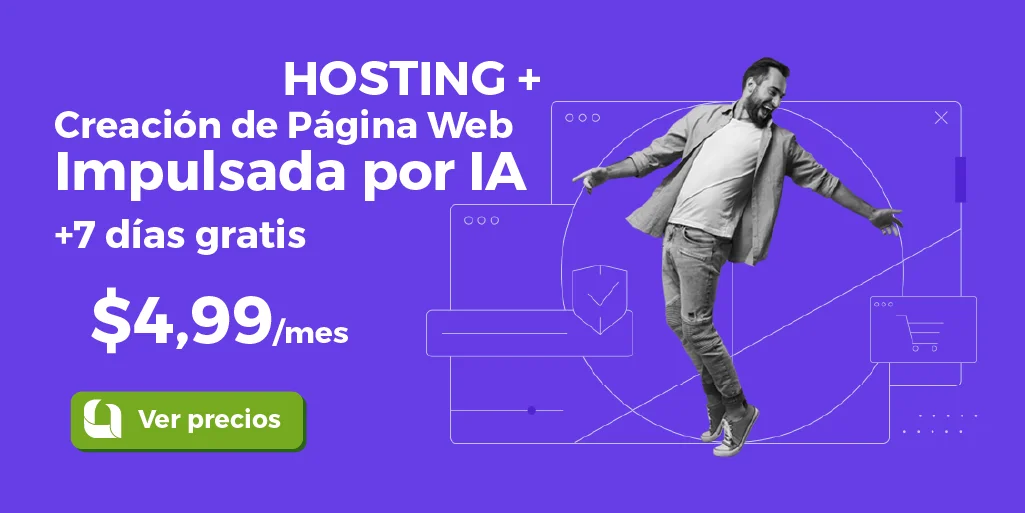



Leave a Comment